
Aunque sea un proceso sencillo, muchos usuarios no saben Bloquear hosts en Mac de forma correcta. En esta guía lo explicaremos con detalle.
Bloquear Hosts, nos permite bloquear accesos a internet de programas, scripts de webs e incluso bloquear webs y archivos maliciosos.
Bloquear Hosts en Mac de forma correcta
El primer paso será ejecutar la terminal, para ello nos dirigimos a la lupa (1.) arriba a la derecha de nuestro escritorio.

En el buscador, escribimos «terminal» (2.) sin las comillas y la ejecutamos con doble click o ENTER.

Ahora, escribimos el siguiente comando:
sudo nano /private/etc/hosts
Y pulsamos enter.
Nos pedirá introducir nuestra contraseña, la escribimos aunque no se vea nada y pulsamos ENTER (INTRO).
Veremos la siguiente pantalla, aquí aparecerán los hosts, si nunca hemos tocado el archivo hosts, nos saldrá como la foto.

Bajamos con el cursor abajo del todo, de forma que quedaría así.
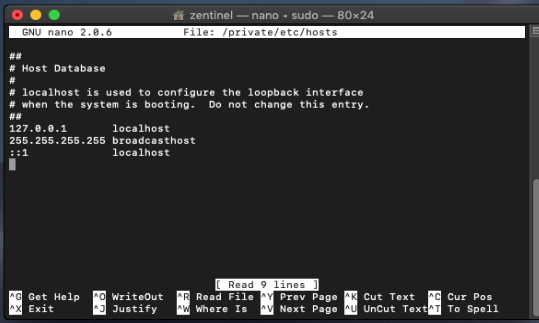
Ahora bastará con escribir el host que deseemos bloquear o bien copiarlo y pegarlo con CLICK DERECHO + Pegar.
Finalmente pulsamos en el teclado CTRL + O y luego CTRL + X, todo ello para guardar y cerrar respectivamente.
Si vienes de artistapirata.com, normalmente recibirás los hosts a bloquear en las instrucciones, bastará con copiarlos y pegarlos.
También puedes acceder a la lista de hosts actualizada con todos los hosts y copiar los que te interesen.
Una vez pegados los hosts que queremos bloquear, nos quedaría algo así:

Cabe destacar, que el texto que viene tras «#» no afecta, lo cual resulta útil por si queremos indicar que es lo que hacen las siguientes líneas, por ejemplo:
#Estas líneas bloquean los hosts de la compañia FULANITO
0.0.0.0 192.150.XX.XXX




